将u盘设置为第一启动盘
将U盘设置为第一启动盘在现代计算机操作中非常常见,尤其是在系统安装、故障排查以及数据恢复等场景中,U盘启动盘发挥着重要作用。本文将详细介绍如何在国产和进口品牌的电脑中,将U盘设置为第一启动盘,助力广大中国用户轻松完成相关操作。
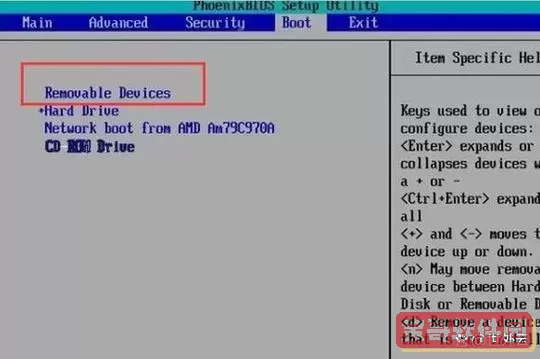
一、为何要将U盘设置为第一启动盘?
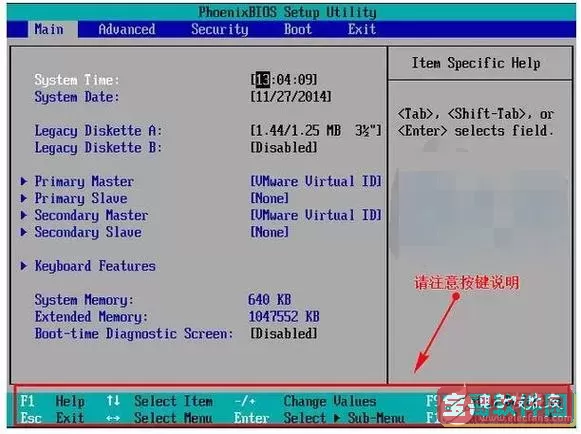
通常,电脑开机时会按预设顺序从硬盘、光驱、网络或U盘等设备启动。将U盘设为第一启动盘的主要目的是让电脑优先从U盘加载系统或其他工具。这对于安装新操作系统(如Windows、Linux)、运行系统修复工具或者进行病毒查杀尤为重要。此外,随着光驱逐渐被淘汰,U盘成为启动盘的首选媒介。
二、制作U盘启动盘的准备工作
在设置U盘为第一启动盘前,首先要准备好一个启动U盘。一般步骤包括:
准备一个容量充足的U盘,建议8GB及以上,格式化为FAT32或NTFS。
下载所需的启动镜像文件(如Windows ISO镜像、Linux发行版等)。
使用专用工具制作启动盘,如国内常用的“老毛桃”、“小白一键重装”、“大白菜”等工具,或者国外的“Rufus”、“UltraISO”等。
制作完成后,即可进入BIOS或UEFI设置,将U盘设为首选启动设备。
三、进入BIOS/UEFI界面
BIOS(基本输入输出系统)或UEFI(统一可扩展固件接口)是电脑硬件与操作系统之间的桥梁。不同品牌和型号的电脑进入BIOS/UEFI的方法略有差异,但主要步骤如下:
关闭电脑并重新开机。
当屏幕出现品牌Logo时,连续按下指定的功能键。常见的按键包括Delete、F2、F10、Esc或F12。比如联想笔记本多为F2,戴尔台式机多使用F12,华硕则多用Delete键。
成功进入BIOS/UEFI界面后,即可进行启动项的调整。
四、将U盘设置为第一启动盘的具体步骤
进入BIOS/UEFI后,按照以下步骤完成设置:
找到“Boot”或“启动”选项卡,进入启动选项菜单。
查看启动顺序列表,通常包含硬盘(HDD/SSD)、光驱、U盘、网络启动等。
将U盘对应的选项移动到第一位。具体操作可以是不同行为,如使用+/-键更改顺序,或在U盘选项上按回车后选择“设为首选”等。
确认设置无误,选择“Save & Exit”(保存并退出)选项保存配置。
电脑将自动重启,此时会优先从U盘启动。
五、注意事项和常见问题
1. 兼容性问题:许多新型电脑启用了AHCI或NVMe模式,建议制作启动盘时选择支持UEFI启动的镜像,否则可能无法启动。
2. 安全启动(Secure Boot):部分电脑默认启用了安全启动,会阻止未经签名的启动镜像运行。可以在UEFI设置中临时关闭安全启动功能。
3. 启动快捷键:部分电脑支持开机时直接选择启动设备,例如联想电脑的F12,戴尔的F12,宏碁的F12等,这样可以临时从U盘启动而不修改BIOS顺序。
4. 识别不到U盘:确认U盘制作正确,且U盘插入主板后方的USB接口,避免使用前置接口,以提升识别率。
六、总结
将U盘设置为第一启动盘是进行系统重装、维护及恢复的必备技能。中国用户在选择启动盘制作工具和操作方法时可结合自身需求,灵活应对不同品牌和型号电脑的差异。理解并掌握BIOS/UEFI启动顺序的设置,将为电脑使用和维护带来极大便利。
掌握上述步骤和技巧,您就能轻松完成U盘第一启动盘的设置,为电脑故障排查及系统安装提供支持。希望本文能帮助广大国内用户顺利进行相关操作。
版权声明:将u盘设置为第一启动盘是由宝哥软件园云端程序自动收集整理而来。如果本文侵犯了你的权益,请联系本站底部QQ或者邮箱删除。


















